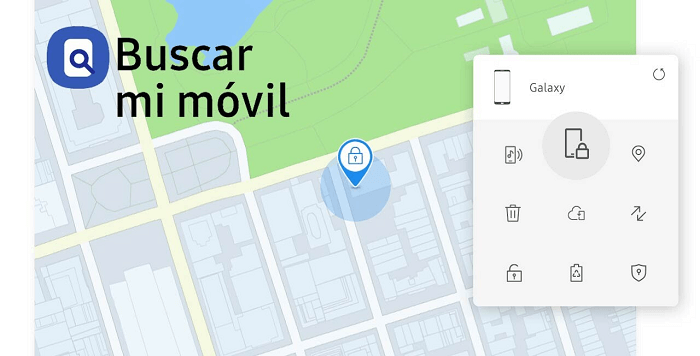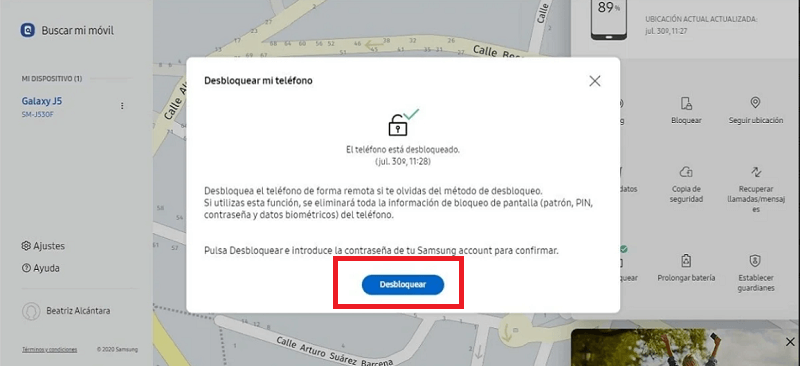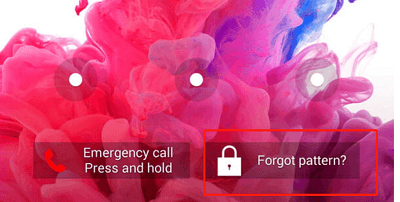[6 Métodos]Cómo desbloquear un celular con contraseña 2024
¿Te ha pasado alguna vez que te han cambiado la contraseña sin que lo sepas y luego no lo has podido desbloquear? Sé que es una sensación muy molesta, porque he pasado por ahí. Si estás en esta misma situación, no te preocupes. Sigue leyendo para descubrir cómo desbloquear un celular con contraseña.
Hace unos meses, casi tuve que comprar un celular nuevo porque se lo dejé a mi sobrino para que jugara un rato con él y, de alguna forma, me consiguió cambiar la contraseña y no se acordaba de esta. Afortunadamente, conseguí solucionar este problema exitosamente, conservando mi teléfono.
Si estás pasando por esta situación, estás de suerte. En este artículo te he recopilado toda la información acerca de cómo desbloquear un celular con contraseña sin borrar nada, de forma que tú no tengas que buscar nada.
También puedes ver este video tutorial para desbloquear un celular con contraseña:
Forma 1: Cómo desbloquear un celular con contraseña con Google Encontrar mi dispositivo
La primera forma para poder desbloquear tu teléfono es mediante una herramienta que ofrece Google llamada Encontrar mi dispositivo. Es una herramienta práctica siempre y cuando tengas acceso a la cuenta de Google a la que esté vinculado tu celular. Los inconvenientes que tiene esta herramienta son que necesitas Internet y que, después de borrar la contraseña, perderás los datos que tenías dentro. Si quieres saber cómo quitar la contraseña de un celular así, sigue los siguientes pasos:
Paso 1: Busca en Google Encontrar mi dispositivo y accede a la página de la herramienta. También puedes usar el siguiente enlace: https://www.google.com/android/find/
Paso 2: Inicia sesión con la cuenta de Google que tengas en tu teléfono bloqueado.
Paso 3: Una vez dentro, te aparecerá la lista de dispositivos conectados con esa misma cuenta, selecciona el celular que quieras desbloquear y haz click en Borrar dispositivo.

Cómo desbloquear un celular con contraseña con Encontrar mi dispositivo
Más artículos: Todos los patrones de desbloqueo posibles
Forma 2: Cómo quitar la contraseña de un celular sin contraseña ni cuenta
La segunda forma de cómo desbloquear un celular con PIN, patrón o otro tipo de contraseña sin saber la contraseña, es mediante una aplicación llamada DroidKit, una aplicación diseñada para desbloquear celulares Android. Estas son algunas ventajas que tiene DroidKit:
- DroidKit es una aplicación de descarga gratuita que puedes tener tanto en un ordenador Windows como Mac. Además, es compatible para casi todas las marcas y versiones de Android.
- DroidKit puede desbloquear todas las formas de bloqueo de pantalla disponibles (patrón, PIN, contraseña, huella dactilar, desbloqueo facial…) de forma rápida y eficaz. Tampoco vas a necesitar poseer conocimientos técnicos para manejar la aplicación, ya que cuenta con una interfaz sencilla e intuitiva.
- Aparte de desbloquear los bloqueos de pantalla, DroidKit puede desbloquear tu cuenta de Google, administrar los datos que tengas en tu celular, reparar tu sistema, etc.
Si te interesa saber cómo quitar la contraseña de un celular con DroidKit, sigue los siguientes pasos:
Paso 1: Descarga e instala la aplicación desde la página oficial. Posteriormente, activa tu cuenta para poder usar DroidKit.
Paso 2: Inicia DroidKit y selecciona Desbloqueador de Pantalla en menú principal para quitar la contraseña de un celular.

Selecciona Desbloqueador de Pantalla – Cómo desbloquear un celular con PIN
Paso 3: Verás una descripción de la herramienta. Conecta tu celular al ordenador con un cable USB y haz click en Empezar.

Haz clic en Empezar para desbloquear un celular con contraseña
Paso 4: La aplicación realizará los preparativos para poder comenzar a desbloquear tu celular. Una vez finalizado, puedes comenzar el proceso pinchando en Quitar ahora.

Pulsa en Quitar Ahora para desbloquear un celular con PIN
Paso 5: Solo queda esperar a que finalice el desbloqueo y ya podrás usar de nuevo tu teléfono.

Cómo desbloquear un celular con contraseña con éxito
Forma 3: Cómo desbloquear un celular Samsung con Buscar mi móvil
Esta forma te puede servir si tienes un celular Samsung, ya que esta marca cuenta con una herramienta similar a Find my Device de Google, llamada Buscar mi móvil. Para poder usar la función, debes tener tu teléfono bloqueado conectado con una cuenta Samsung y tener Buscar mi móvil activada. Además, el teléfono debe estar encendido y tener acceso a Internet.
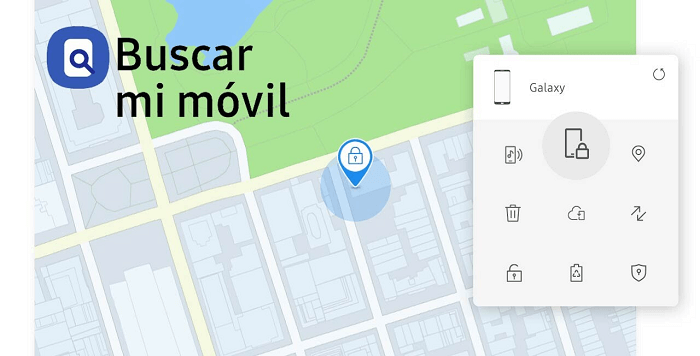
Cómo desbloquear un celular con contraseña sin borrar nada para Samsung
Si quieres saber cómo desbloquear un celular con contraseña así, sigue los siguientes pasos.
Paso 1: Accede a la página de Buscar mi móvil de Samsung. Puedes usar el siguiente enlace: https://smartthingsfind.samsung.com/login .
Paso 2: Inicia sesión con la cuenta de Samsung que tenías en tu celular. Hecho esto, verás una lista con los dispositivos conectados a esa cuenta Samsung.
Paso 3: Encuentra tu celular bloqueado y haz click en Desbloquear. Hecho esto, sigue las instrucciones de Samsung y ya estará listo.
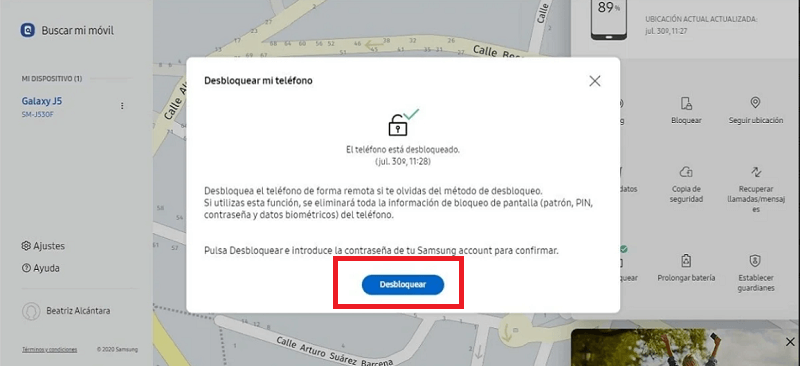
Cómo quitar la contraseña de un celular con Buscar mi móvil
También puede interesar: Cómo recuperar mensajes de WhatsApp Antiguos con/sin backup
Forma 4: Desbloquear un celular con contraseña(Android 4.4 KitKat o anteriores)
En el caso de que tu celular tenga una versión de Android anterior a 4.4, algo bastante improbable, puedes desbloquear este de una forma bastante sencilla. Si quieres saber cómo desbloquear un celular con PIN de esta forma, sigue los siguientes pasos:
Paso 1: En la pantalla de bloqueo, introduce la contraseña de manera errónea varias veces hasta que aparezca una opción de Olvidé contraseña o algo similar. Pincha en la opción.
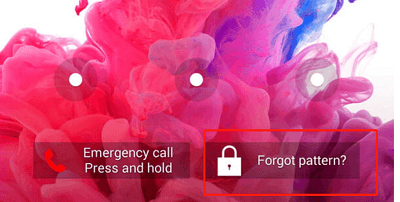
Cómo desbloquear un celular con PIN
Paso 2: Introduce tu cuenta de Google y la contraseña. Hecho esto, ya tendrás el celular desbloqueado.
Forma 5: Cómo desbloquear un celular con PIN/Patrón con ADB
Si ninguna de las anteriores formas de desbloqueo te ha funcionado, puedes probar a usar este, aunque debes saber que este no es tan fácil de llevar a cabo. Necesitas tener la opción de depuración USB activada y poder usar comandos ADB en tu ordenador. Además, es posible que no te sirva esta opción si no tienes una versión Android anterior a 8.0. Si te interesa saber cómo desbloquear un celular con PIN de esta forma, sigue los siguientes pasos:
Paso 1: Conecta tu celular al ordenador con un cable USB.
Paso 2: Entra en el directorio ADB e introduce una de las siguientes opciones:
Opción 1:
adb shell rm /data/system/gesture.key
Opción 2:
adb shell
cd /data/data/com.android.providers.settings/databases
sqlite3 settings.db
update system set value=0 where name=’lock_pattern_autolock’;
update system set value=0 where name=’lockscreen.lockedoutpermanently’;
.quit
Opción 3:
adb devices
adb shell
cd /data/system
su
rm *.key
rm *.key
adb reboot
Paso 3: Reinicia el teléfono y, si ha funcionado, deberías tener tu celular desbloqueado.
Forma 6: Cómo resetear un celular con contraseña
La última forma que te presentamos para desbloquear tu celular es mediante el reseteo. Esta forma no suele fallar, pero tiene el inconveniente de que borrará todo lo que tenía tu celular previamente. Si quieres saber cómo quitar la contraseña de un celular reseteándolo, sigue los siguientes pasos:
Paso 1: Apaga tu celular. Una vez esté apagado, entra en el modo de recuperación (generalmente manteniendo pulsados los botones de encendido, subir y bajar volumen).
Paso 2: Navega por el menú con los botones de subir y bajar volumen. Baja hasta la opción de wipe data/factory reset y selecciónala con el botón de encendido.

Selecciona la opción de Wipe data/Factory reset
Conclusión
Ya sabes ahora cómo desbloquear un celular con contraseña de todas las formas posibles. De todas formas, te recomendamos usar la aplicación DroidKit para llevar a cabo esta tarea, porque resolverá tu problema rápidamente y de forma eficaz. Además, te será útil para otras cosas que quieras hacer con tu celular.

Rebeca Xia


Miembro de iMobie, interesa mucho por resolver los problemas relacionados con iOS & Android.
 AnyUnlock
AnyUnlockDroidKit
 PhoneRescue para iOS
PhoneRescue para iOSPhoneRescue para Android